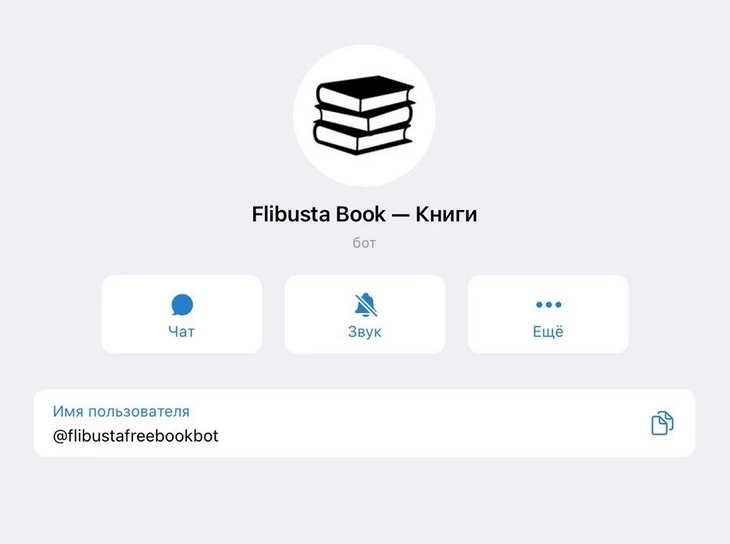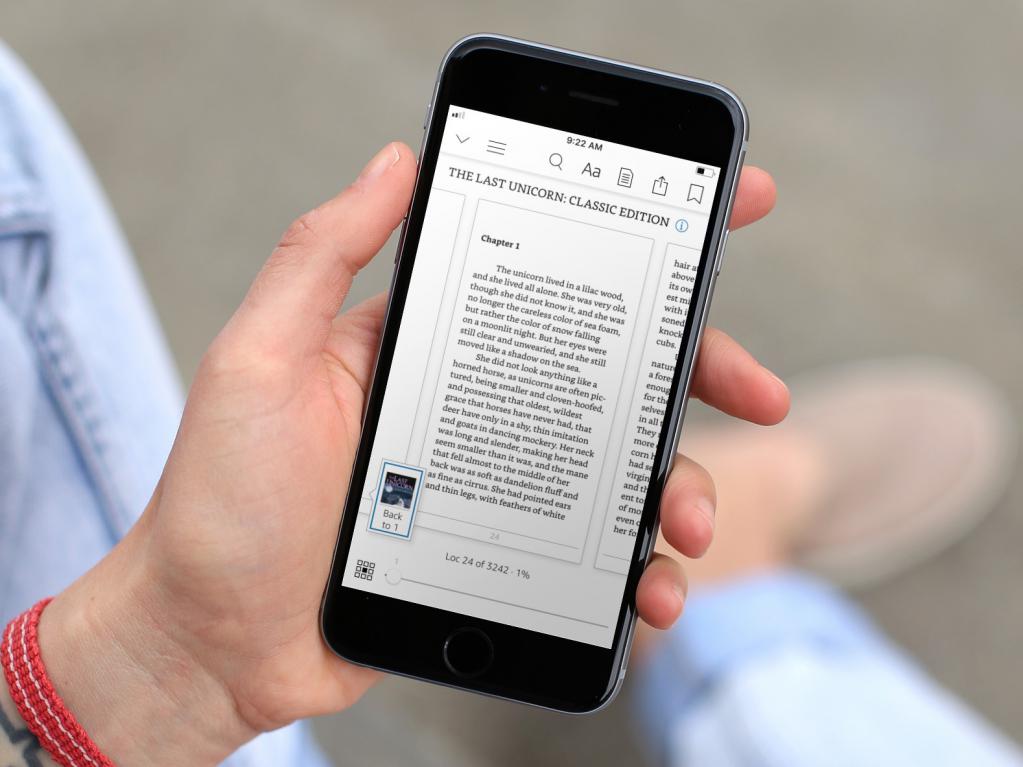Советы для тех, кому функциональность и экономия важнее запаха свежего тиража.
Приложение «Книги»
«Книги» – бесплатное и удобное приложение для чтения книг от Apple.
Раньше оно не казалось универсальным, так как поддерживало всего два формата: PDF и ePub. В общем-то, в приложении ничего не изменилось, только вот формат ePub теперь доступен для скачивания везде, поэтому проблем с использованием приложения не возникает.
Именно с «Книг» стоит начинать поиски подходящей «читалки», если вы таковую еще не нашли: здесь есть регулировка шрифта и кегля текста, два варианта прокрутки, несколько цветовых режимов. Что особенно здорово, «Книги» есть на планшетах, телефонах и компьютерах Apple – прогресс чтения синхронизируется автоматически.
Добавлять новые издания в «Книги» очень легко.
Во-первых, если вы готовы покопаться в иностранной библиотеке и изучаете английский, зайдите в «Магазин книг» в приложении. Не смотрите на название: там много бесплатных книг, особенно на английском языке. На русском книги тоже есть, но их мало.
Кстати, российская и иностранная классика здесь часто представлена на английском – это крутая, бесплатная и легальная языковая практика.
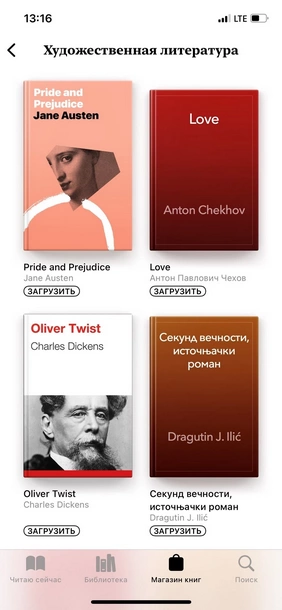

Смотреть галерею
Во-вторых, в «Книги» можно загружать издания и со стороны. Для этого в поисковой строке браузера нужно ввести название книги и автора, выбрать сайт с книгами и скачать оттуда нужное издание в формате ePub. Сначала оно появится в списке «Загрузок». Найдите в нем файл с логотипом приложения «Книги» и тапните по нему. Издание автоматически окажется в «читалке».
Видеоинструкция по загрузке изданий в «Книги»
Продвинем ваш бизнес
В Google и «Яндексе», соцсетях, рассылках, на видеоплатформах, у блогеров
Подробнее

Сторонние приложения
Книги можно легально покупать в приложениях или нелегально скачивать на сторонних ресурсах.
Покупать электронные книги рекомендуем в этих четырех приложениях: все они функциональны, удобны, легко синхронизируются на разных устройствах.
- LitRes. Новинки появляются очень быстро. Есть платная удобная система абонементов, которая позволяет экономить. 60 тыс. бесплатных книг. Плеер для книг. Можно читать и слушать без интернета.
- MyBook. Одну и ту же книгу можно одновременно слушать и читать. Классные подборки и персональные рекомендации. Много подкастов, трекер чтения как привычки.
- Bookmate. Есть обычные и аудиокниги, все можно скачивать и читать офлайн. Легко синхронизируется с приложениями на других устройствах. Доступны не только книги, но и статьи из известных СМИ.
- Storytel. Для тех, кто предпочитает слушать, а не читать. Помимо книг есть аудиосериалы и подкасты. Можно слушать офлайн и делать заметки. Можно включить таймер сна и детский режим с «безопасными» книгами.
Сами приложения бесплатны, однако стоимость книг даже внутри одного приложения разнится: востребованные книги зачастую стоят дороже, а непопулярные даются вообще бесплатно ( самая обширная база бесплатных книг – у LitRes). Если вы читаете / слушаете больше трех книг в месяц, в любом приложении выгоднее покупать подписку или абонемент.
Если вы не готовы платить за книги, делимся тремя способами получить издания бесплатно. Два из них легальны, третий приводится для ознакомления.
Городская библиотека в LitRes
«ЛитРес» предлагает более миллиона книг на русском и других языках. Классика в приложении доступна бесплатно, но в основном книги нужно покупать. Однако!
LitRes сотрудничает с Российским культурно-информационным центром, поэтому люди, получившие абонемент в обычную библиотеку, автоматически получают абонемент в «ЛитРес». Он дает доступ ко всем электронным книгам бесплатно, только получить их можно тоже как в библиотеке: иногда книгу придется подождать в виртуальной очереди, а еще через 14 дней после выдачи книга автоматически «вернется» в библиотеку.
«Библиотека Мошкова» (lib.ru)
«Библиотека Мошкова» – одна из многих онлайн-библиотек, в которых собраны электронные книги. Эта – самая старая и крупная. Некоторых книг в ней нет: правообладатели жаловались на библиотеку, и книги из нее удалили. Тем не менее, ассортимент большой, особенно если вас интересует «нетленка».
Читать книги из библиотеки можно даже в браузере, то есть даже не придется скачивать приложение.
Flibusta
Любимый россиянами сервис «Флибуста» сейчас условно недоступен в стране, но вовсю работает. Он позволяет бесплатно, но нелегально (!) скачивать сотни тысяч книг.
Зайти на «Флибусту» чисто теоретически можно через VPN, но по факту и с ним доступ на сайт часто бывает ограничен. Если у вас так, чтобы воспользоваться Flibusta, придется установить Telegram.
В нем нужно создать отдельный чат (можно добавить в него друзей, чтобы ботом смогли воспользоваться все), а затем добавить в него такого бота. Больше никаких сложных этапов установки.
Теперь в чат отправляете название книги или автора и получаете список книг, которые могут подойти под запрос. Выбираете нужную и нажимаете скачать. Кстати, аудиокниги на «Флибусте» тоже есть.

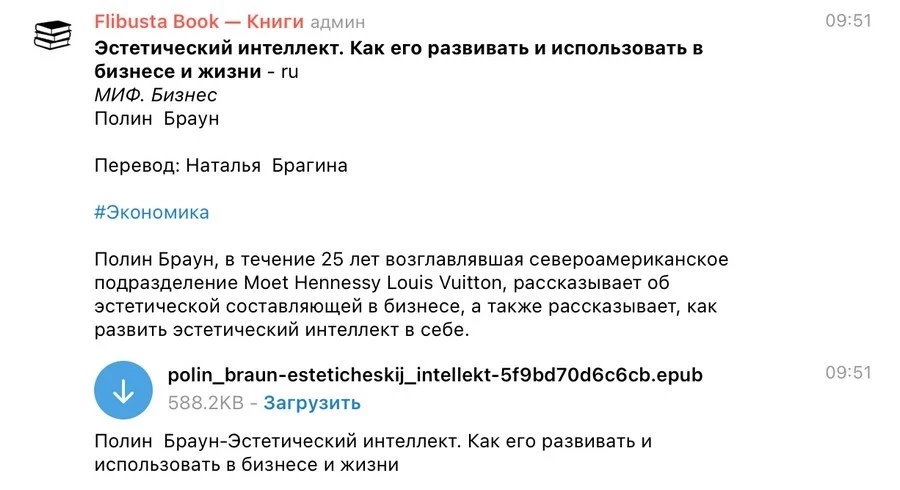
Смотреть галерею
Книга скачивается в формате ePub и автоматически открываются в приложении «Книги» – очень удобно!
Имейте в виду: скачивание электронных книг на сторонних ресурсах, их передача друзьям и коллегам – это нехорошо, и мы это осуждаем. Создавая копию файла, вы нарушаете авторское право. Правила распространения электронных книг аналогичны правилам распространения компьютерных программ.
Компания Apple заботится о функциональности своих устройств и их комфортного использования владельцами во всех сферах жизни — не только в области звонков и передачи сообщений, использовании бизнес-приложений, но и в сфере творчества и развития. Так, Apple усовершенствовала давно знакомое и любимое многими приложение для чтения книг — iBooks. Начиная с версии iOS 12 и на всех последующих, iBooks получили обновленный интерфейс, новую более удобную организацию и были переименованы в Apple Books — или, сокращённо, Книги. iBookstore также был переименован в Книжный магазин.
В сегодняшней статье мы собрали наиболее часто задаваемые вопросы по использованию iBooks, о которых и поговорим — как найти нужную книгу и пользоваться каталогом магазина, как скачать и читать ее, как выделять слова и добавлять заметки в книге. И, как всегда, наш рассказ будет дополнен подробными фото- и видео-инструкциями на примере iPhone 8 Plus.
Оглавление.
- Как найти и скачать нужную книгу из iBookStore.
- Как читать книгу и быстро находить нужную страницу.
- Как пользоваться коллекцией Want to read (Хочу читать).
- Как установить закладку и найти список закладок.
- Как найти оглавление.
- Выделение текста: как выделить, изменить цвет выделения.
- Заметки: как их создавать, просматривать и удалять из книги.
- Выводы.
Как найти и скачать нужную книгу из iBookStore.
Рассматривая широкие возможности iBook, начнём с главного: каким образом, открыв приложение, мы можем найти необходимую книгу и добавить ее себе. Обновлённый Книжный Магазин был реорганизован по разделам: рекомендациям, в том числе, персональным — основываясь на Ваших прежних покупках и предпочтениях; книги в тренде (Trending), самое популярное (Top Chart), жанры и другие категории. Как мы будем действовать:
- Заходим в iBooks.

Рисунок 1. Открываем Книги.
- Нажимаем на вкладку книжный магазин для просмотра виртуальных полок.

Рисунок 2. Выбираем «Магазин Книг».
- Нажимаем кнопку «Разделы» — нам откроются все разделы книжного магазина. Выбираем среди разделов, изучаем.

Рисунок 3. Выбираем в разделах книгу.
- Останавливаемся на понравившейся книге и нажимаем на неё для загрузки.

Рисунок 4. Нажимаем на выбранную книгу.
- Выбираем опции: «Получить» — если книга бесплатная, или «Купить» — если платная.
Если мы хотим загрузить отрывок главы из книги для предварительного ознакомления перед покупкой, выбираем «Образец».

Рисунок 5. Выбираем опцию.
- Чтобы получить дополнительную информацию о книге, прокрутим вверх по карточке книги.

Рисунок 6. Дополнительная информация о произведении.
- Чтобы загрузить книгу, выполните аутентификацию с помощью Вашего Apple ID

Рисунок 7. Загружаем книгу, введя свой Apple ID.
Если Вы знаете название/автора книги, просто наберите ее в строке поиска, затем нажмите «Искать». Затем смотрите полученные результаты в поле ниже, выбирайте и загружайтесь книгу.

Рисунок 8. Ищем книгу по автору/названию.
Как читать книгу и быстро находить нужную страницу.
- Нажав на вкладку Библиотека, Вы можете получить доступ к любой книге, которые были добавлены.

Рисунок 9. Вкладка «Библиотека».
Во вкладке «Читаю сейчас» отображается то, что Вы читаете в данный момент.

Рисунок 10. Вкладка «Читаю сейчас».
В разделе «Поиск» Вы всегда можете искать книгу по автору, названию или ключевому слову названия.

Рисунок 11. Как выглядит Поиск.
В разделе Магазин Книг Вы найдёте разделы и рекомендации:

Рисунок 12. Раздел «Магазин книг».
Чтобы открыть книгу в любом из разделов, нажмите на неё:

Рисунок 13. Нажимаем на книгу, чтобы открыть.
Чтобы листать страницы, проводите пальцем в нужную сторону: пролистать дальше — проводим пальцем справа налево; пролистнуть на страницу назад — слева направо.

Рисунок 14. Быстрое перелистывание страниц.
Когда на сегодня мы хотим закончить чтение — нажимаем на кнопку Назад в верхнем левом углу страницы, чтобы выйти из режима данной книги обратно в Библиотеку. Место, где Вы остановились, будет сохранено автоматически и откроется при следующем чтении.

Рисунок 15. Как выйти из режима чтения книги.
Страницы книги можно листать быстро одним движением пальца благодаря перемещению точки-движка по линии с номерами страниц в нижней части экрана. Если он не появился — нажмите пальцем в середине экрана.

Рисунок 16. Быстрое перемещение по страницам.
Как пользоваться коллекцией Want to read (Хочу читать).
Одно из удобных новшеств приложения Книги — список Хочу читать. Это своего рода список книжных хотелок — он содержит книги, которые Вам интересны, или те, которые Вам порекомендовали другие пользователи.
- Выбираем раздел Книжный Магазин и нажимаем на интересующую нас книгу.

Рисунок 17. Выбираем понравившуюся книгу.
- Нажимаем кнопку «Хочу прочесть», и книга добавляется в этот список.

Рисунок 18. Добавляем в список «Хочу прочесть».
Как установить закладку и найти список закладок.
Закладки легко и быстро устанавливаются, их можно поставить не в одном, а в нескольких местах в книге.
Смотрим на верхнюю часть страницы — там должны отображаться элементы управления (если их нет, нажмём пальцем в середине страницы, и они появятся). Нажимаем на значок закладки в правом верхнем углу экрана.

Рисунок 19. Нажимаем на значок Закладки для добавления ее в книгу.
- Значок станет красным — это значит, закладка добавлена. Чтобы снять закладку, коснитесь ее еще раз — она снова станет прозрачной (это значит, закладка удалена).

Рисунок 20. Снова нажимаем на красный значок Закладки, чтобы удалить её.
- Чтобы просмотреть список закладок, нажмём на значок списка в левом верхнем углу экрана.

Рисунок 21. Выбираем список, чтобы попасть в графу Закладок.
- Выбираем вкладку Закладки, затем нажимаем нужную Закладку.

Рисунок 22. Ищем нужную закладку в списке Закладок.
- Чтобы удалить закладку из списка, проведите пальцем влево и нажмите «Удалить».

Рисунок 23. Удаляем закладку из списка.
Как найти оглавление.
В большинстве из представленных в iBooks книг есть оглавление, которое облегчит поиск нужного места в произведении. Открыть его просто:
- Выбираем значок списка в левом верхнем углу экрана (если элементы управления не отображены, нажимаем пальцем в середине дисплея).

Рисунок 24. Выбираем значок списка вверху над книгой.
- Выбираем Оглавление и ищем нужную главу в нем.

Рисунок 25. Нажимаем Оглавление для поиска нужной главы.
Выделение текста: как выделить, изменить цвет выделения.
Чтобы отмечать в Вашей виртуальной книге важные места, создана опция создания заметок. При помощи собственного пальца в качестве маркера, Вы можете выделять любым цветом выбранный текст.
- Коснёмся того места в книге, с которого хотим начать выделение, слово выделится. Тянем выделение до необходимого конца. Нажимаем «Выделить» в открывшемся меню.

Рисунок 26. Выделяем часть текста.
- После того, как мы выделили текст, открывается меню с опциями работы с выделением. Выбираем кнопку с цветными кругами, чтобы изменить цвет выделения.

Рисунок 27. Находим меню для редактирования выделения.
- Выбираем другой цвет — выделение перекрашивается в него.

Рисунок 28. Меняем цвет выделения.
- Значок с подчёркнутый буквой позволяет не выделять цветом, а подчеркивать текст.

Рисунок 29. Опция подчеркивания текста.
- Если нужно удалить выделение или подчеркивание, нажимаем кнопку с мусорной корзиной — выделение будет удалено.

Рисунок 30. Удаляем выделение/подчеркивание.
Заметки: как их создавать, просматривать и удалять из книги.
К выделенным частям в тексте мы можем добавлять свои заметки — совсем как на полях в обычной книге.
- Коснёмся выделенного текста, нажмем кнопку «Примечание»

Рисунок 31. Нажимаем кнопку «Примечание»
- В появившемся поле печатаем свои мысли и замечания к этой части текста. Нажимаем кнопку «Готово», чтобы сохранить заметку.

Рисунок 32. Печатаем заметку.
- Чтобы впоследствии открыть заметку, нужно коснуться маленького цветного квадрата рядом с выделенным текстом. Ее можно редактировать.

Рисунок 33. Открываем заметку, нажав на квадрат рядом с выделением.
- Чтобы просмотреть все заметки, нажимаем на кнопку списка в верхнем поле книги слева, выбираем раздел «Заметки». Если заметок несколько, выбираем нужную.

Рисунок 34. Просматриваем все Заметки.

Рисунок 35. Выбираем нужную Заметку.
- Чтобы удалить заметки из книги, нажмём на выделенную заметку, и выберем кнопку с мусорной корзиной. Будет удалена как заметка, так и выделение текста.

Рисунок 36. Нажимаем кнопку «Удалить» над выделенным фрагментом.

Рисунок 37. Удаляется и заметка, и само выделение.
Также заметки можно удалять через список в левом верхнем углу экрана — нажав его, затем выбрав раздел «Заметки», и проведя пальцем справа налево в поле необходимой заметки, выбрав опцию «Удалить».

Рисунок 38. Открываем Заметки через Список.

Рисунок 39. Удаляем Заметку, свайпнув справа налево и вызвав меню «Удалить».
Выводы.
Итак, мы подробно рассмотрели все разделы и функции приложения Книги (iBooks). Как мы видим, находить книги стало ещё удобнее — это можно сделать по жанрам, по рекомендациям и по поиску названия или автора. Интерфейс программы весьма прост и интуитивно понятен.
Приложение позволяет легко добавлять книги себе в Библиотеку, их удобно листать и искать нужную часть по оглавлению. Весьма практична опция выделения текста и заметок.
Надеемся, наши инструкции были Вам полезны, и теперь наши читатели с легкостью разберутся с приложением. Пусть чтение самых интересных книг в iBooks будет доступно Вам в любом месте и в любое время, и приносит радость!
Как скачивать книги на «Айфон»: порядок действий, форматы книг и приложения для чтения
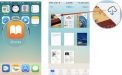
- 21 Октября, 2018
- Инструкции
Чтение книг стало любимым занятием для многих людей. Мобильный телефон является многофункциональным устройством, которое позволяет не только совершать звонки и просматривать сообщения, но и читать электронные книги. При желании можно закачать в телефон шедевры мировой литературы. Рассмотрим, как скачивать книги на «Айфон».
Общая информация
Компания Apple позаботилась о том, чтобы владельцы ее изобретений не могли напрямую обмениваться информацией. Но загрузить книгу на «Айфон» достаточно просто, воспользовавшись несколькими специальными приложениями из AppStore. Данная статья содержит информацию о том, как скачивать и читать книги на «Айфоне» совершенно бесплатно.
Способы загрузки
Существуют специальные программы и нехитрые приемы, которые позволяют быстро скачать интересующую книгу на мобильный аппарат. Пользователь может выбрать один из следующих способов:
- Всемирная сеть Интернет.
- iTunes.
- Приложение «ЛитРес».
Далее подробно рассмотрим каждый из указанных способов.
Скачивание через Интернет
Для того чтобы скачать книгу без посредничества ПК, можно воспользоваться первым способом. Многие пользователи отмечают его как наиболее удобный и действенный метод скачивания нужной литературы. Таким образом, можно скачать любую книгу на «Айфон» непосредственно в приложение iBooks. Для этого необходимо открыть браузер и ввести соответствующий запрос.
Затем нужно кликнуть на появившуюся ссылку и открыть нужный сайт. Для операционной системы iOS необходимо выбирать книги в формате ePub. Также пользователю необходимо выбрать программу, которая будет открывать данный файл. После этого книга сразу же откроется в библиотеке.
Скачивание через iTunes
Данный способ доступен для мобильных устройств, которые синхронизированы с компьютером. Пользователю необходимо скачать литературу на ПК. Если приложение не установлено, следует осуществить его загрузку и открыть программу. Затем запустить программу и нажать на комбинацию клавиш CTRL+S. После чего в разделе iTunes нужно выбрать раздел «Книги» и перенести книгу в соответствующий список. После этого установить связь с компьютером и начать процесс синхронизации.
Скачивание через приложение «ЛитРес»
Данный способ предоставляет возможность пользователям подключить телефон к ПК и бесплатно осуществить загрузку любой книги. Данное приложение позволяет скачать необходимую литературу непосредственно на полку в iBooks. В том случае, если у пользователя отсутствует возможность подключения мобильного устройства к компьютеру, можно скачать данное приложение в официальном магазине AppStore и через него загрузить нужную книгу в смартфон. Главным минусом приложения является незначительное количество книг, которые предоставляются на бесплатном основании. Как правило, в свободном доступе находится классическая литература. Всю современную прозу можно скачать только платно, причем стоимость электронных книг соразмерна с бумажным эквивалентом.
Где бесплатно скачать книгу?
Многие любители литературы интересуются, как скачать книгу на «Айфон». На сегодняшний день существует множество сайтов, которые предоставляют возможность загрузить книгу любого жанра и стиля. До сих пор некоторые владельцы мобильных устройств компании Apple не знают, где скачать книги на «Айфон». Среди самых популярных сервисов можно выделить следующие:
- Kobi Free EBooks.
- BooksInMyPhone.
- Bibliotastic.
- EBook-Cafe.
- Free Book Group.
Пользователю достаточно поставить соответствующий фильтр, который отсортирует только бесплатные книги.
Приложения для чтения
Для того чтобы книги после скачивания можно было читать на мобильном устройстве, необходимо загрузить специальную программу. iBooks является самым популярным бесплатным приложением, которое позволяет читать книги в формате ibooks, ePub, pdf. Данное приложение имеет встроенный магазин, в котором пользователь может изучить краткое содержание книги перед совершением покупки.
Существуют и другие программы, которые можно скачать на мобильный. Среди них можно выделить следующие:
- Easy TXT reader. Данное приложение позволяет читать книги в формате html, xml, txt, fb2, а также поддерживает работу с архивами.
- Short Book. Приложение предоставляется платно и позволяет читать книги только в FB2-формате.
- Stanza. Программа поддерживает форматы: FB2, PDF, EPUB.
Поэтому перед тем, как скачивать книги на «Айфон», необходимо позаботиться о специальной программе, букридере. Такие приложения позволяют бесплатно скачивать любую литературу и наслаждаться чтением в любое время. Книги представлены в широком ассортименте, что превращает чтение в захватывающий процесс.
Как скачать книгу в iBooks
Пользователю необходимо открыть браузер Safari и зайти на сайт, который предоставляет доступ к необходимой книге. Затем выбрать нужный формат книги и скачать ее на устройство. Браузер автоматически сохраняет файл в приложение iBooks.
Как скачать книги на «Айфон» с компьютера?
Чтобы перенести книгу на мобильное устройство с компьютера, необходимо подключить гаджет к ПК через USB кабель. Затем потребуется запустить приложение iTunes на смартфоне. Пользователю необходимо перейти во вкладку «Книги» и перетащить нужную литературу из папки на ПК в окно вкладки «Книги».
Затем можно переходить в подключенное устройство с надписью iPhone и отметить галочкой пункт «Синхронизировать книги». Загрузка книги начнется после того, как владелец отметит загруженный файл и нажмет на кнопку «Применить».
Другие способы скачивания книг
Как скачивать книги на «Айфон», если все перечисленные способы не дали результата? Bookmate представляет собой удобную утилиту, позволяющую загрузить книги на мобильное устройство. Основное достоинство данного приложения заключается в возможности осуществления синхронизации между несколькими устройствами.
Иными словами, пользователь может скачать книгу на «Айфон», но в то же время она появится на других синхронизированных устройствах. Программа выступает и в качестве социальной сети, позволяющей общаться с другими пользователями. Таким образом можно найти единомышленников.
Заключение
Иностранным гражданам проще пользоваться iTunes Store, поскольку в данном приложении они могут загрузить любую интересующую литературу и не беспокоиться о том, как скачивать книги на «Айфон». Российским пользователям доступны лишь некоторые книги, которые переведены на русский язык.
Однако они могут скачать книги на других бесплатных ресурсах непосредственно через браузер Safari. Данная статья содержит исчерпывающую информацию о том, как скачать книгу на «Айфон» бесплатно и получить удовольствие от чтения.
Оценка этой статьи по мнению читателей:
Последние 15 лет я практически не читаю бумажные книги. Все началось с покупки моего первого карманного компьютера HP iPAQ h1940. Не смотря на просто отвратительное, по современным меркам, качество его экрана (чего только стоило разрешение 320×240 точек при современных 2880×1440), неудобные приложения и перелистывание страниц специальным устройством под названием стилус, я провел на нем сотни часов за чтением различных текстов (книг и статей)!
Современные смартфоны, включая iPhone, предоставляют куда более широкие возможности, чем устройства того времени, а удовольствие от чтения сопоставимо с реальной книгой (идеальная четкость изображения, плавные 3D-анимации перелистывания страниц, красочные виртуальные полки с книгами и многое другое).
Поэтому, если у вас есть iPhone и вы любите читать книги — пришло время превратить свой смартфон в настоящую библиотеку (а для владельцев Android-смартфонов у нас есть отличный обзор-сравнение лучших читалок)! Сделать это можно тремя способами:
Способ 1. Приложение «Книги», как самое очевидное решение
На вашем iPhone уже изначально установлено приложение от Apple для чтения книг, которое так и называется Книги (если вы его удалили, скачать заново можно в App Store). Приложение имеет ограниченный функционал, хотя и сделано очень качественно. Если вы не слишком требовательный пользователь и готовы мириться с рядом ограничений, о которых я расскажу дальше — это отличный выбор!
В каких форматах можно читать книги?
Приложение поддерживает только один книжный формат — ePub. Да, вы без проблем можете открыть и PDF-файл, но читать его на маленьком экране iPhone, мягко говоря, будет неудобно (для этого больше подходит iPad).
Как скачать книгу на iPhone?
Самый простой способ — это запустить браузер Safari и в строке поиска написать фразу «книги в формате epub», после чего Google выдаст множество сайтов и каталогов книг:
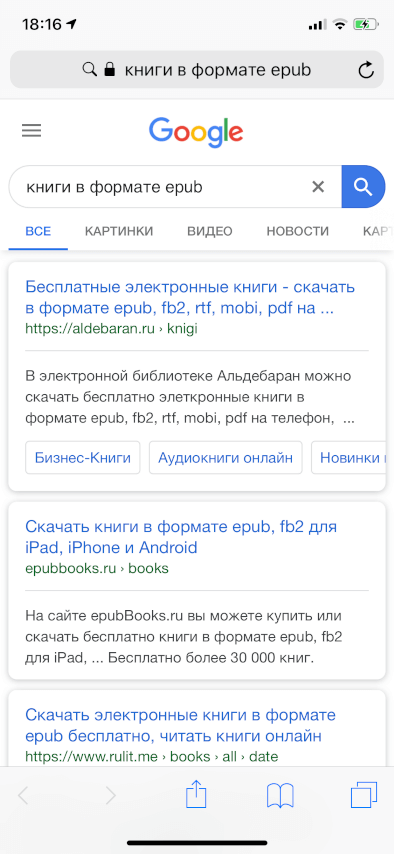
Когда вы нашли нужную книгу, скорее всего, на сайте будут доступны несколько форматов, но нас интересует лишь epub. Если такой формат есть на странице загрузки книги — нажимаем и ждем несколько секунд.
На экране должно появится предложение открыть книгу в соответствующем приложении. Если вместо этого будет указана другая программа, нажимаем чуть ниже меню «Еще..» и выбираем «Скопировать в Книги»:
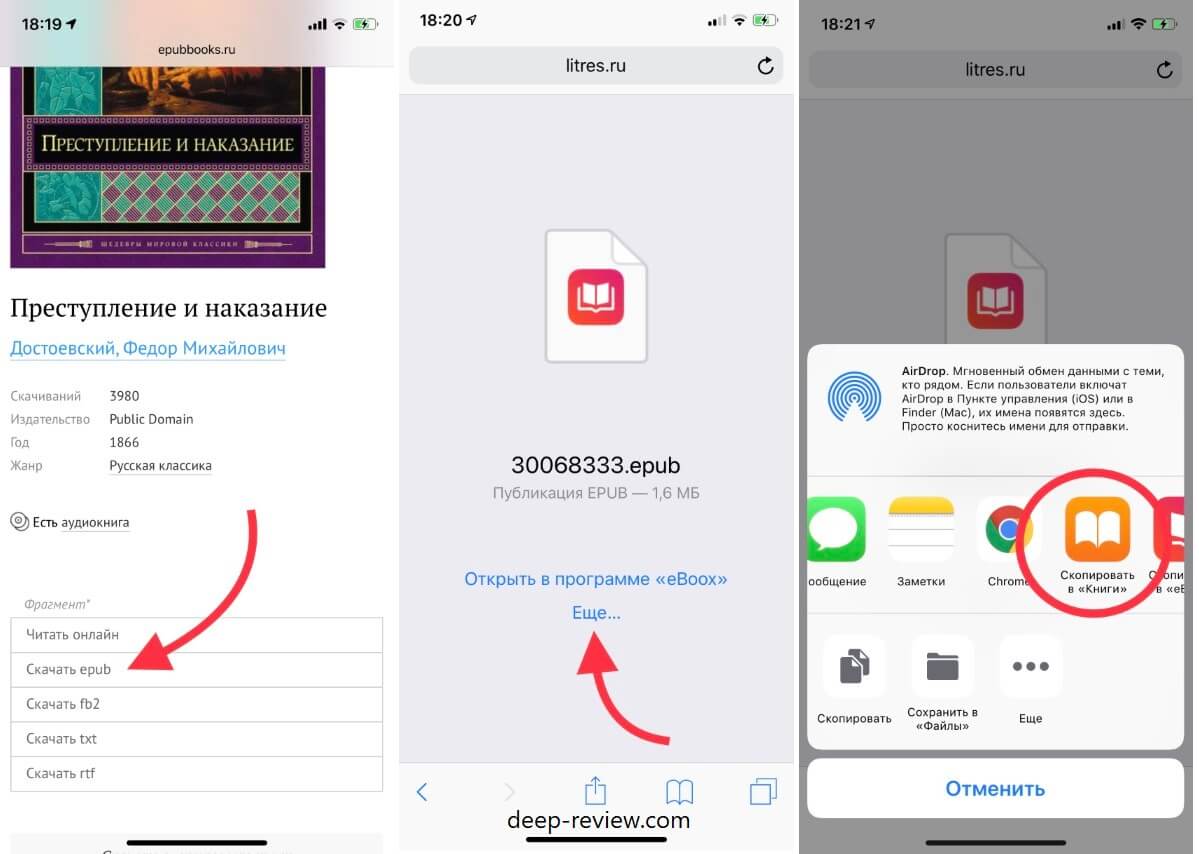
Теперь книга добавлена в приложение и доступна для чтения. В самой программе у вас будет минимальный набор настроек, а именно: начертание и размер шрифта, цвет фона, ночной режим (для снижения усталости глаз в полной темноте) и выбор способа отображения — постранично или сплошным текстом с вертикальной прокруткой.
Также в приложении можно выделять «маркером» (разными цветами) важные отрывки и оставлять свои комментарии по тексту. Все это будет храниться в облаке iCloud, поэтому, даже если с вашим телефоном или приложением что-то случится, все сделанные пометки и подчеркивания никуда не пропадут.
Иногда я выделяю самые важные и интересные, на мой взгляд, части из книги, а затем, спустя какое-то время, могу вернуться лишь к этим фрагментам и освежить в памяти основную идею книги.
Это была бы не Apple, если бы не добавила в свое приложение реалистичную трехмерную анимацию перелистывания страниц:
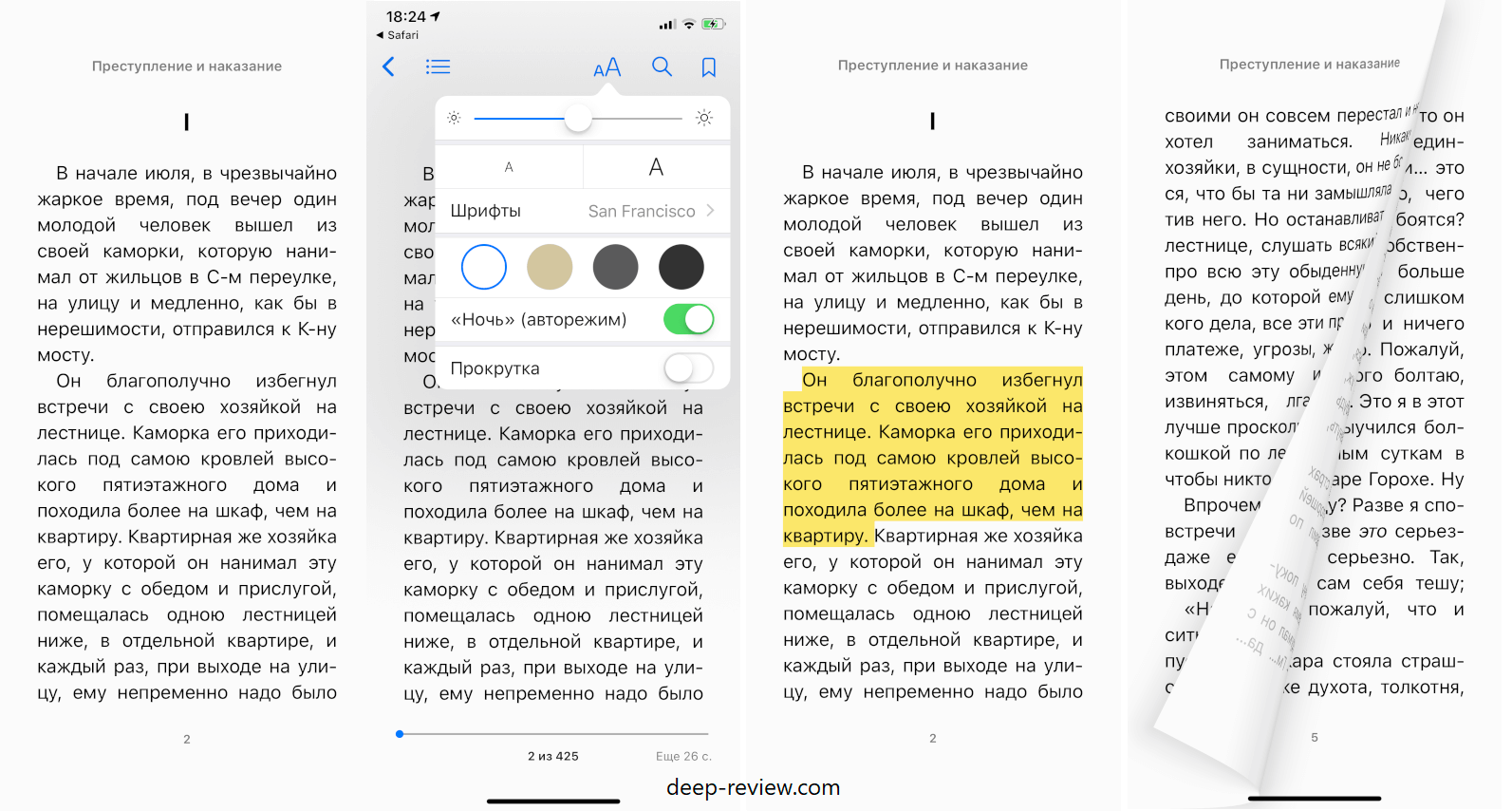
В чем же недостаток этого приложения?
Главным недостатком для многих станет отсутствие поддержки популярного электронного формата книг — fb2 (равно как и других — txt, rtf, doc, prc, html). Но для меня основным минусом является невозможность изменить ширину полей. Почему-то на iPhone поля слишком широкие и текст находится прямо в центре экрана. Теряется слишком много полезного пространства, текст читать становится не комфортно (очень короткие строки):

И если вам не подходит это приложение, есть второй вариант:
Способ 2. Альтернативные «читалки» с более богатым функционалом
В магазине приложений App Store содержится множество приложений для чтения книг. Хорошим примером, на мой взгляд, является программа eBoox. Она поддерживает все популярные форматы (включая epub, fb2, txt, docx), полностью бесплатна и содержит расширенные настройки отображения текста (ширина полей, междустрочный интервал, цвет фона, шрифт):
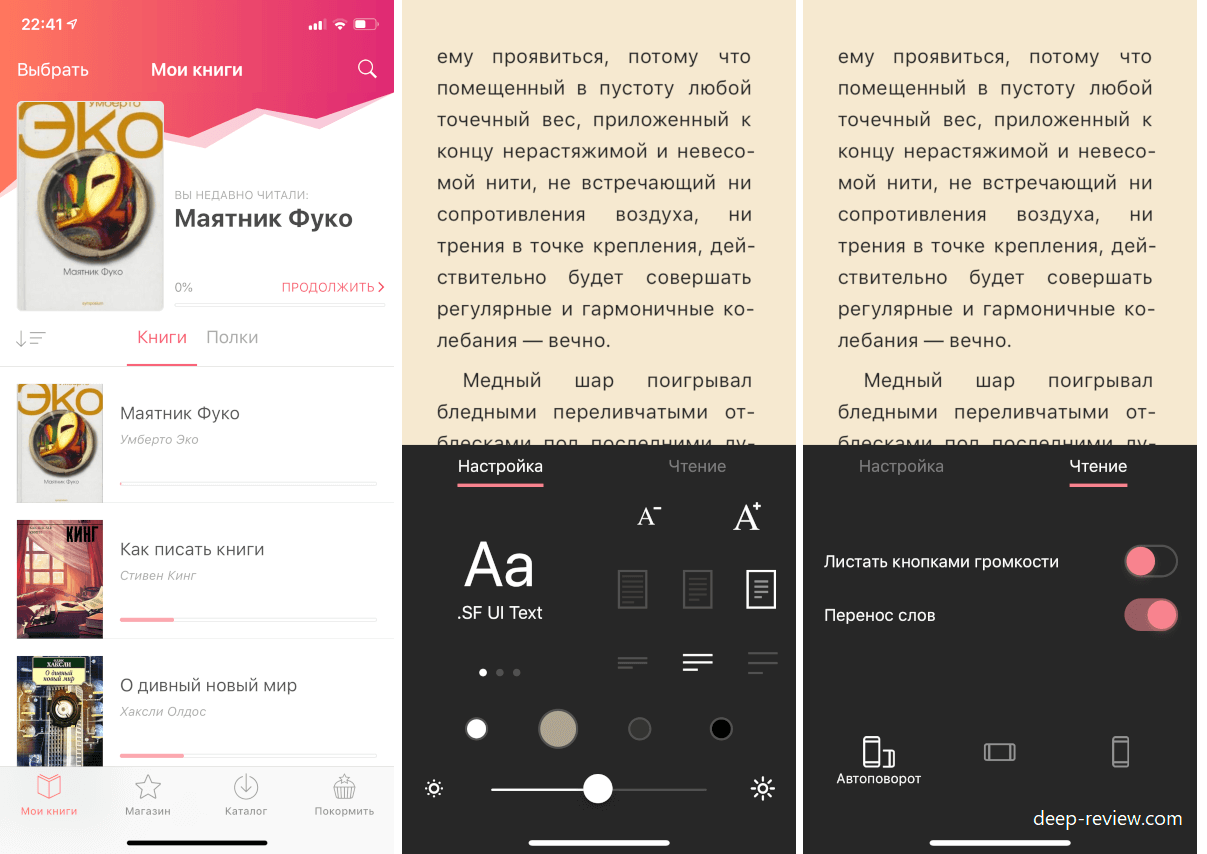
Вы можете найти в App Store любое приложение по своему вкусу. Добавлять свои книги можно точно так же, как и в Apple Книги, только вместо пункта меню «Скопировать в Книги», (в Safari) необходимо выбрать «Скопировать в eBoox» (или ту программу, которую вы выбрали в качестве основной читалки).
Есть, правда, еще один способ копировать все книги прямо со своего компьютера на смартфон, но он менее удобен. Вы можете подключить свой iPhone к компьютеру по проводу, запустить фирменное приложение iTunes и уже здесь выбрать читалку, после чего добавить в нее файлы с компьютера.
Разница между первым и вторым способом только одна — в первом случае вы пользуетесь официальным приложением от Apple, которое поддерживает всего 1 формат, во втором — от сторонних разработчиков. Поиск и загрузка книг идентичны. Но есть еще один способ читать книги, который отличается от двух предыдущих:
Способ 3. Читаем книги по подписке
Если вы не хотите тратить время на поиски нужной книги (а большинство из них все равно придется покупать), тогда есть удобный способ читать их по подписке! За определенную стоимость (зависит от приложения) вам будут доступны тысячи книг на русском.
Среди популярных приложений можно выделить MyBook:
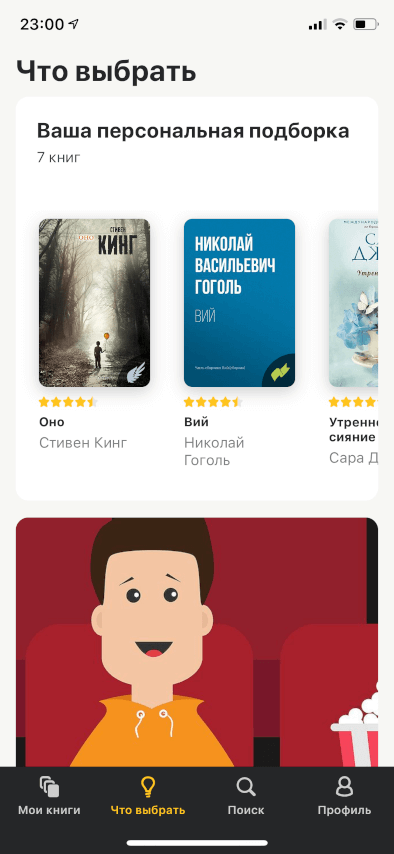
Также можно попробовать приложение BookMate:
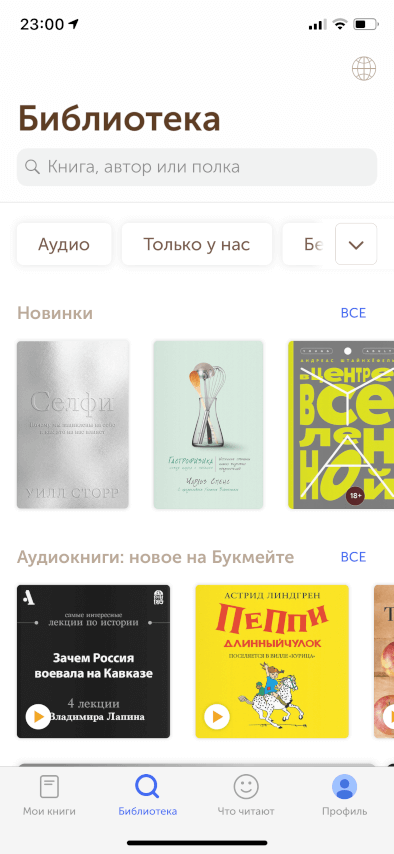
Принцип работы всех этих приложений один и тот же — вы оплачиваете подписку (приложение будет ежемесячно снимать определенную сумму денег с карты) и легально загружаете любое количество книг на свое устройство.
Данный вид приложений подойдет только тем людям, которые действительно читают много. В противном случае, гораздо дешевле будет покупать электронные книги поштучно и читать их в любимом приложении (Apple Книги и других).
P.S. Не забудьте подписаться в Telegram на наш научно-популярный сайт о мобильных технологиях, чтобы не пропустить самое интересное!
Инструкция для загрузки и чтения электронных книг
Простая инструкция поможет вам загрузить и читать электронные книги на iPhone и Android.
- Установка читалки для электронных книг
- Загружаем и читаем книги на iPhone
- Загружаем и читаем книги на Android
Установка читалки для электронных книг
Выбор читалки для ifone
Мы остановились на бесплатной программе Ebooх. Нет назойливой рекламы, жестко не привязана к платным библиотекам и магазинам. Легко найти в Apple Store. Установка стандартна, как и для все других «яблочных» программ.
Выбор читалки для android
Для андроидов мы выбрали также бесплатную версию Ebooх new. Та же легкодоступная программа, позволяет пользоваться любыми книгами в электронном формате. Установка стандартна.
Выбор формата файла электронной книги
Формат PDF удобен для настольных компьютеров и ноутбуков. Не требует установки специальных читалок. Но явно проигрывает EPUB и FB2 на мобильных устройствах. Читать то читает, да невозможно подогнать страницу под экран.
Формат FB2 хорош для мобильников, но не читает оглавление. Поэтому пробежаться быстро по содержанию не удастся.
Формат EPUB предпочтительнее всех вариантов. Видит оглавление, показывает иллюстрацию главной страницы. Работает, как и в формате FB2, поиск.
Загружаем и читаем книги на iPhone
Загружаем FB2 или EPUB в iBoox через приложение «Почта» на iPhone
Пришел файл в формате fb2 на почту. Открываем почту.
Касаемся значка прикрепленного файла.
Вам откроется сплошная абракадабра:
Найдите в верхнем правом углу вот такой значок
Касаемся его.Появится меню:
Выбираем «Скопировать в «eboox». Все.
Чтобы начать читать, надо закрыть и заново открыть eBoox, если он был ранее открыт.
Загружаем EPUB через Safari на iPhone
Открываем Safari, входим в свою почту.
Касаемся значка прикрепленного файла.
Вам откроется окно с такой надписью:
Не переживаем, касаемся стрелочки вниз.Появится вот такой экран:
Нажимаем на надпись «Открыть в программе eBoox». Все, книга добавлена в вашу библиотеку.
Загружаем и читаем книги на Android
Загружаем FB2 или EPUB
Открываем почту, жмем значок файла книги
Появляется такой экран:
Не смущаемся, нажимаем вверху стрелочку, которая показывает вниз. Появляется меню «Сохранить» с именем файла. Нажимаем ОК. Начинается загрузка, в конце скажет «Загрузка завершена». Затем открываем нашу читалку «eBoox new» и нажимаем кружок с плюсом:
Появляется такой экран. Нажимаем «Добавить книгу».
И видим список всех загруженных книг. Выбираем нужную. Нажимаем ОК и книга у вас в библиотеке.
И пользуемся накопленным для вас богатством образов!
Центра сновидений